SQL Server Management Studio
Microsoft SQL Server Management представляет собой специализированную среду для создания, доступа и управления базами данных и всеми элементами SQL Server, включая службы отчетов.
Система объединяет в одном интерфейсе все возможности программ администрирования из ранних версий, таких как Query Analyzer и Enterprise Manager. Администраторы получают софт с большим набором графических объектов разработки и управления, а также расширенный язык создания сценариев работы с БД.
Редактор кода Microsoft Server Management Studio заслуживает отдельного внимания. Он позволяет разрабатывать скриптовые сценарии на Transact-SQL, программировать многомерные запросы доступа к данным и проводить их анализ с поддержкой сохранения результатов в XML. Создание запросов и сценариев возможно без подключения к сети или серверу, с последующим выполнением и синхронизацией. Имеется широкий выбор предустановленных шаблонов и система управления версиями.
Модуль «Обозреватель объектов» позволяет просматривать и управлять любыми встроенными объектами Microsoft Servers SQL на всех серверах и экземплярах баз данных. Легкий доступ к нужной информации чрезвычайно важен для быстрой разработки приложений и контроля версий.
Система построена на базе системы Visual Studio Isolated Shell, которая поддерживает расширяемые настройки и расширения сторонних разработчиков. В сети Интернет имеется множество сообществ, на которых можно найти всю необходимую информацию и примеры кода для разработки собственных инструментов управления и обработки данных.
По данным исследовательской компании Forrester Research, сервер баз данных Microsoft SQL Server 2012 вошел в тройку лидеров рынка корпоративных информационных хранилищ по итогам 2013 года. Эксперты отмечают, что быстрый рост доли рынка Microsoft обусловлен комплексным подходом корпорации к автоматизации бизнес-процессов. Microsoft SQL Server является современной платформой для управления и хранения данных любых типов, дополненной инструментами аналитики и разработки. Отдельно стоит отметить простоту интеграции с другими продуктами компании, такими как Office и SharePoint.

Создание базы данных
Базу данных часто отождествляют с набором таблиц, которые хранят данные. Но это не совсем так. Лучше сказать, что база данных представляет хранилище объектов. Основные из них:
· Таблицы: хранят собственно данные
· Представления (Views): выражения языка SQL, которые возвращают набор данных в виде таблицы
· Хранимые процедуры: выполняют код на языке SQL по отношению к данным к БД (например, получает данные или изменяет их)
· Функции: также код SQL, который выполняет определенную задачу
В SQL Server используется два типа баз данных: системные и пользовательские. Системные базы данных необходимы серверу SQL для корректной работы. А пользовательские базы данных создаются пользователями сервера и могут хранить любую произвольную информацию. Их можно изменять и удалять, создавать заново. Собственно, это те базы данных, которые мы будем создавать и с которыми мы будем работать.
Системные базы данных
В MS SQL Server по умолчанию создается четыре системных баз данных:
· master: эта главная база данных сервера, в случае ее отсутствия или повреждения сервер не сможет работать. Она хранит все используемые логины пользователей сервера, их роли, различные конфигурационные настройки, имена и информацию о базах данных, которые хранятся на сервере, а также ряд другой информации.
· model: эта база данных представляет шаблон, на основе которого создаются другие базы данных. То есть когда мы создаем через SSMS свою бд, она создается как копия базы model.
· msdb: хранит информацию о работе, выполняемой таким компонентом как планировщик SQL. Также она хранит информацию о бекапах баз данных.
· tempdb: эта база данных используется как хранилище для временных объектов. Она заново пересоздается при каждом запуске сервера.
Все эти базы можно увидеть через SQL Server Management Studio в узле Databases -> System Databases:
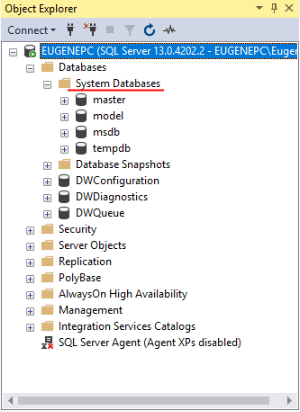
Эти базы данных не следует изменять, за исключением бд model.
Если на этапе установки сервера был выбран и установлен компонент PolyBase, то также на сервере по умолчанию будут расположены еще три базы данных, которые используется этим компонентом: DWConfiguration, DWDiagnostics, DWQueue.
Создание базы данных в SQL Management Studio
Теперь создадим свою базу данных. Для этого мы можем использовать скрипт на языке SQL, либо все сделать с помощью графических средств в SQL Management Studio. В данном случае мы выберем второй способ. Для этого откроем SQL Server Management Studio и нажмем правой кнопкой мыши на узел Databases. Затем в появившемся контекстном меню выберем пункт New Database:
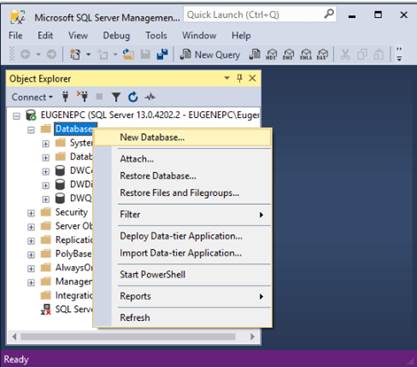
После этого нам открывается окно для создания базы данных:

В поле Database необходимо ввести название новой бд. Пусть у нас база данных называется university.
Следующее поле Owner задает владельца базы данных. По умолчанию оно имеет значение <defult>, то есть владельцем будет тот, кто создает эту базу данных. Оставим это поле без изменений.
Далее идет таблица для установки общих настроек базы данных. Она содержит две строки - первая для установки настроек для главного файла, где будут храниться данные, и вторая строка для конфигурации файла логгирования. В частности, мы можем установить следующие настройки:
· Logical Name: логическое имя, которое присваивается файлу базы данных.
· File Type: есть несколько типов файлов, но, как правило, основная работа ведется с файлами данных (ROWS Data) и файлом лога (LOG)
· Filegroup: обозначет группу файлов. Группа файлов может хранить множество файлов и может использоваться для разбиения базы данных на части для размещения в разных местах.
· Initial Size (MB): устанавливает начальный размер файлов при создании (фактический размер может отличаться от этого значения).
· Autogrowth/Maxsize: при достижении базой данных начального размера SQL Server использует это значение для увеличения файла.
· Path: каталог, где будут храниться базы данных.
· File Name: непосредственное имя физического файла. Если оно не указано, то применяется логическое имя.
После ввода названия базы данных нажмем на кнопку ОК, и бд будет создана.
После этого она появится среди баз данных сервера. Если эта бд впоследствии не потребуется, то ее можно удалить, нажав на нее правой кнопкой мыши и выбрав в контекстном меню пункт Delete:

Создание таблиц
Ключевым объектом в базе данных являются таблицы. Таблицы состоят из строк и столбцов. Столбцы определяют тип информации, которая хранится, а строки содержат значения для этих столбцов.
В прошлой теме была создана база данных university. Теперь определим в ней первую таблицу. Опять же для создания таблицы в SQL Server Management Studio можно применить скрипт на языке SQL, либо воспользоваться графическим дизайнером. В данном случае выберем второе.
Для этого раскроем узел базы данных university в SQL Server Management Studio, нажмем на его подузел Tables правой кнопкой мыши и далее в контексто меню выберем New -> Table...:
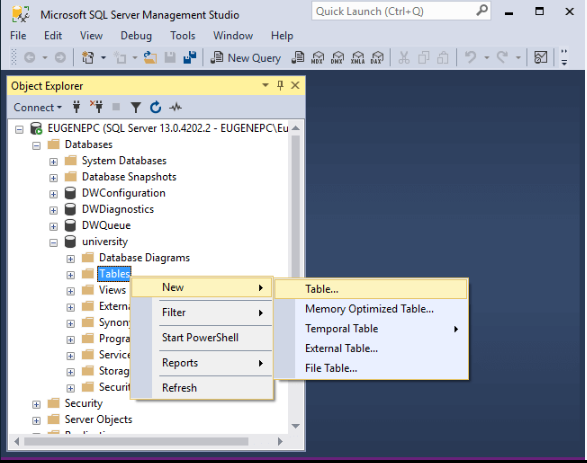
После этого нам откроется дизайнер таблицы. В центральной части в таблице необходимо ввести данные о столбцах таблицы. Дизайнер содержит три поля:
· Column Name: имя столбца
· Data Type: тип данных столбца. Тип данных определяет, какие данные могут храниться в этом столбце. Например, если столбец представляет числовой тип, то он может хранить только числа.
· Allow Nulls: может ли отсутствовать значение у столбца, то есть может ли он быть пустым

Допустим, нам надо создать таблицу с данными учащихся в учебном заведении. Для этого в дизайнере таблицы четыре столбца: Id, FirstName, LastName и Year, которые будут представлять соответственно уникальный идентификатор пользователя, его имя, фамилию и год рождения. У первого и четвертого столбца надо указать тип int (то есть целочисленный), а у столбцов FirstName и LastName - тип nvarchar(50) (строковый).
Затем в окне Properties, которая содержит свойства таблицы, в поле Name надо ввести имя таблицы - Students, а в поле Identity ввести Id, то есть тем самым указывая, что столбец Id будет идентификатором.
Имя таблицы должно быть уникальным в рамках базы данных. Как правило, название таблицы отражает название сущности, которая в ней хранится. Например, мы хотим сохранить студентов, поэтому таблица называется Students (слово студент во множественном числе на английском языке). Существуют разные мнения по поводу того, стоит использовать название сущности в единственном или множественном числе (Student или Students). В данном случае вопрос наименования таблицы всецело ложится на разработчика базы данных.
И в конце нам надо отметить, что столбец Id будет выполнять роль первичного ключа (primary key). Первичный ключ уникально идентифицирует каждую строку. В роли первичного ключа может выступать один столбец, а может и несколько.
Для установки первичного ключа нажмем на столбец Id правой кнопкой мыши и в появившемся меню выберем пункт Set Primary Key.

После этого напротив поля Id должен появиться золотой ключик. Этот ключик будет указывать, что столбец Id будет выполнять роль первичного ключа.
И после сохранения в базе данных university появится таблица Students:
Мы можем заметить, что название таблицы на самом деле начинается с префикса dbo. Этот префикс представляет схему. Схема определяет контейнер, который хранит объекты. То есть схема логически разграничивает базы данных. Если схема явным образом не указывается при создании объекта, то объект принадлежит схеме по умолчанию - схеме dbo.
Нажмем правой кнопкой мыши на название таблицы, и нам отобразится контекстное меню с опциями:

С помощью этих опций можно управлять таблицей. Так, опция Delete позволяет удалить таблицу. Опция Design откроет окно дизайнера таблицы, где мы можем при необходимости внести изменения в ее структуру.
Для добавления начальных данных можно выбрать опцию Edit Top 200 Rows. Она открывает в виде таблицы 200 первых строк и позволяет их изменить. Но так как у нас таблица только создана, то естественно в ней будет никаких данных. Введем пару строк - пару студентов, указав необходимые данные для столбцов:

В данном случае я добавил две строки.
Затем опять же по клику на таблицу правой кнопкой мыши мы можем выбрать в контекстном меню пункт Select To 1000 Rows, и будет запущен скрипт, который отобразит первые 1000 строк из таблицы:

Запрос на T-SQL
Определим и выполним первый SQL-запрос. Для этого откроем SQL Management Studio, нажмем правой кнопкой мыши на элемент самого верхнего уровня в Object Explorer (название сервера) и в появившемся контекстном меню выберем пункт New Query:

После этого в центральной части программы откроется окно для ввода команд языка SQL.
Выполним запрос к таблице, которая была создана в прошлой теме, в частности, получим все данные из нее. База данных у нас называется university, а таблица - dbo.Students, поэтому для получения данных из таблицы введем следующий запрос:
| SELECT * FROM university.dbo.Students |
Оператор SELECT позволяет выбирать данные. FROM указывает источник, откуда брать данные. Фактически этим запросом мы говорим "ВЫБРАТЬ все ИЗ таблицы university.dbo.Students". Стоит отметить, что для названия таблицы используется полный ее путь с указанием базы данных и схемы.

После ввода запроса нажмем на панели инструментов на кнопку Execute, либо можно нажать на клавишу F5.
В результате выполнения запроса в нижней части программы появится небольшая таблица, которая отобразит результаты запроса - то есть все данные из таблицы Students.
Если необходимо совершить несколько запросов к одной и той же базе данных, то мы можем использовать команду USE, чтобы зафиксировать базу данных. В этом случае при запросах к таблицам достаточно указать их имя без имени бд и схемы:
| USE university SELECT * FROM Students |
В данном случае мы выполняем запрос в целом для сервера, мы можем обратиться к любой базе данных на сервере. Но также мы можем выполнять запросы только в рамках конкретной базы данных. Для этого необходимо нажать правой кнопкой мыши на нужную бд и в контекстном меню выбрать пункт New Query:

Если в этом случае мы захотим выполнить запрос к выше использованной таблице Students, то нам не пришлось бы указывать в запросе название базы данных и схему, так как эти значения итак уже были бы понятны:
| SELECT * FROM Students |